스냅 앤 세이브: Mac 스크린샷 간편 가이드
스크린샷은 순간을 캡처하거나, 정보를 저장하거나, 문제를 해결하는 등 Mac을 사용하는 데 있어 필수적인 부분이 될 수 있습니다.프로세스는 키 몇 개를 누르는 것만큼 간단해 보일 수 있지만 눈에 보이는 것 이상의 의미가 있습니다.macOS에서는 다양한 스크린샷 방법을 사용할 수 있는데, 어떤 방법이 당면한 작업에 가장 잘 맞는지 알고 계신가요?워크플로를 방해하지 않으면서 적절한 도구를 신속하게 선택하고 사용할 수 있는 방법은 무엇일까요?
이 게시물에서는 Mac에서 스크린샷을 찍는 데 사용할 수 있는 다양한 방법을 살펴보겠습니다.가장 간단한 키보드 단축키부터 보다 포괄적인 스크린샷 및 미리 보기 유틸리티에 이르기까지 화면을 쉽게 캡처하는 데 도움이 되는 명확한 지침과 팁을 제공합니다.또한 발생할 수 있는 일반적인 문제를 해결하고 고급 기능이 필요한 사용자를 위해 추가 앱을 제안해 드립니다.macOS를 처음 사용하는 사용자이든 오랜 사용자이든, 이 가이드는 효율적이고 효과적으로 스크린샷을 찍는 데 도움이 될 것입니다.
빠른 캡처를 위한 키보드 단축키

Mac 사용자는 긴 화면 캡처 프로세스와 작별하세요.키보드 단축키가 여러분의 삶을 더 쉽게 만들어 줄 것입니다.Mac에서 빠르게 스크린샷을 찍기 위해 알아야 할 모든 것을 정리한 이 깔끔한 표를 확인해 보세요.
이 단축키만 있으면 Mac 화면에 있는 모든 것을 순식간에 캡처할 수 있습니다.Mac 초보자이든 노련한 사용자이든 상관없이 이러한 명령을 사용하면 스크린샷 프로세스를 간소화할 수 있습니다.
고급 옵션용 스크린샷 유틸리티
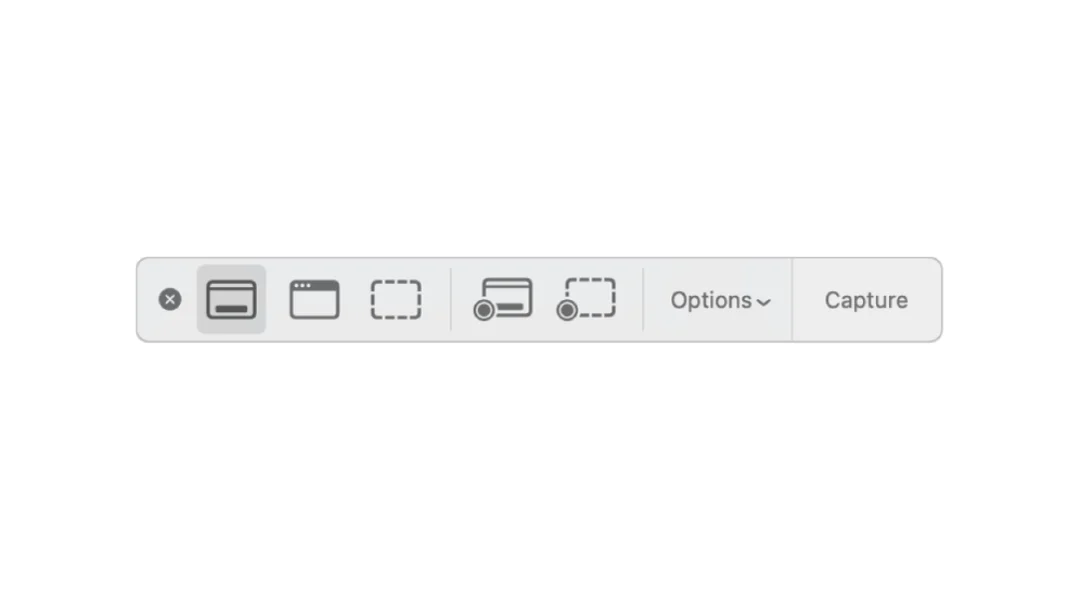
Apple은 macOS Mojave 및 이후 버전에서 화면 캡처에 새로운 수준의 제어 기능을 제공하는 스크린샷 유틸리티를 도입했습니다.이 유틸리티를 활용하는 방법을 자세히 살펴보자면 다음과 같습니다.
- 커맨드+Shift + 5를 누르면 스크린샷 유틸리티의 툴바가 나타납니다.이 툴바는 다양한 화면 캡처 옵션에 빠르게 액세스할 수 있는 플로팅 팔레트입니다.
- 이 도구 모음을 통해 전체 화면, 선택한 창 또는 화면의 사용자 지정 부분을 캡처하도록 선택할 수 있습니다.화면 녹화를 시작할 수도 있는데, 이는 튜토리얼을 만들거나 실시간 스트림을 녹화하는 데 매우 유용할 수 있습니다.
- 스크린샷을 찍거나 녹화한 후 표시되는 썸네일과 상호 작용하여 편집, 삭제 또는 다른 위치로 드래그할 수 있습니다.무시하면 몇 초 후에 썸네일이 기본 위치에 자동으로 저장됩니다.
이 유틸리티는 macOS에 추가된 강력한 기능으로, 사용자에게 스크린샷을 캡처하고 관리하는 방법을 보다 유연하게 제공합니다.
레거시 macOS 버전용 Grab 유틸리티
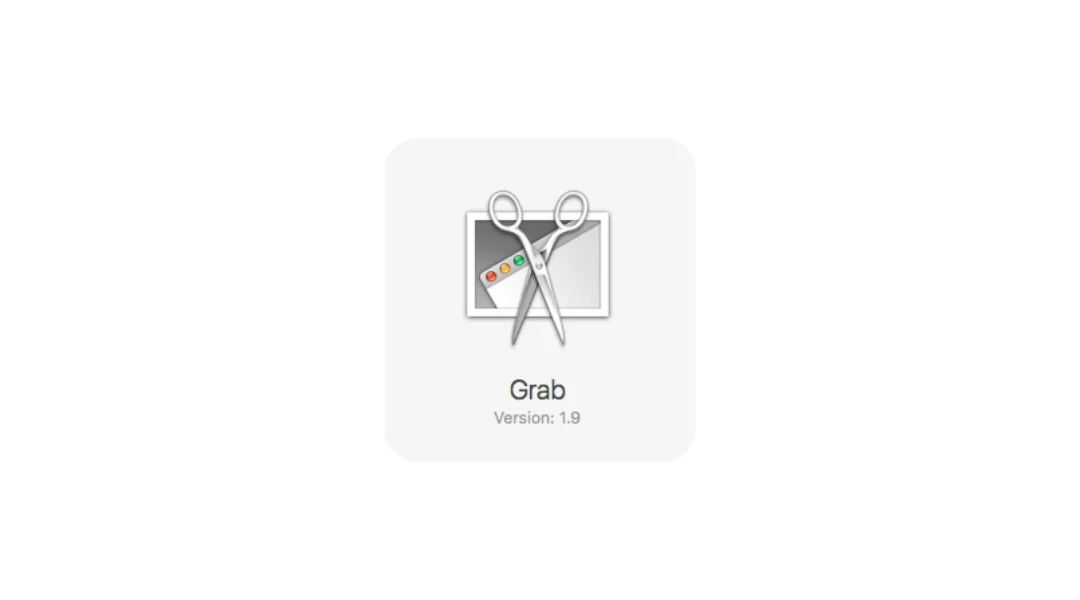
Mojave보다 오래된 macOS 버전을 사용하는 사용자에게는 Grab 유틸리티가 적합합니다.다양한 화면 캡처 옵션을 제공하는 애플리케이션입니다.
- Grab에 액세스하려면 Finder를 열고 애플리케이션 폴더로 이동한 다음 유틸리티를 선택하고 Grab을 실행합니다.
- 화면을 연 후에는 화면 상단의 캡처 메뉴에서 선택하여 특정 선택 영역, 개별 창 또는 전체 화면과 같은 다양한 유형의 스크린샷을 찍을 수 있습니다.
- Grab의 독특한 기능 중 하나는 타임드 스크린 (Timed Screen) 옵션으로, 스크린샷을 찍기 전에 10초의 지연 시간을 제공하므로 메뉴를 열거나 호버 상태를 활성화하는 등 원하는 대로 화면을 정확하게 설정할 수 있습니다.
Grab은 편집 기능을 제공하지 않지만 안정적인 스크린샷 기능이 필요한 구형 macOS 버전 사용자에게 적합한 도구입니다.
미리보기를 사용하여 스크린샷 찍기

PDF와 이미지를 보고 편집할 수 있는 응용 프로그램인 Preview에는 스크린샷을 찍을 수도 있습니다.
- 미리보기를 열고 파일 메뉴에서 스크린샷 찍기를 선택합니다.여기에서 전체 화면, 창 또는 선택한 부분을 캡처하도록 선택할 수 있습니다.
- 선택에서를 선택하면 캡처하려는 영역을 클릭하고 드래그하여 선택할 수 있습니다.
- From Window의 경우 원하는 창이 강조 표시되면 클릭하여 캡처합니다.
- From Atentire Screen은 카운트다운 타이머를 제공하므로 캡처하기 전에 화면을 설정할 수 있습니다.
미리보기를 사용하여 스크린샷을 찍는 것은 동일한 애플리케이션 내에서 스크린샷을 즉시 보거나 편집하려는 경우에 특히 유용합니다.
파워 유저를 위한 팁과 요령
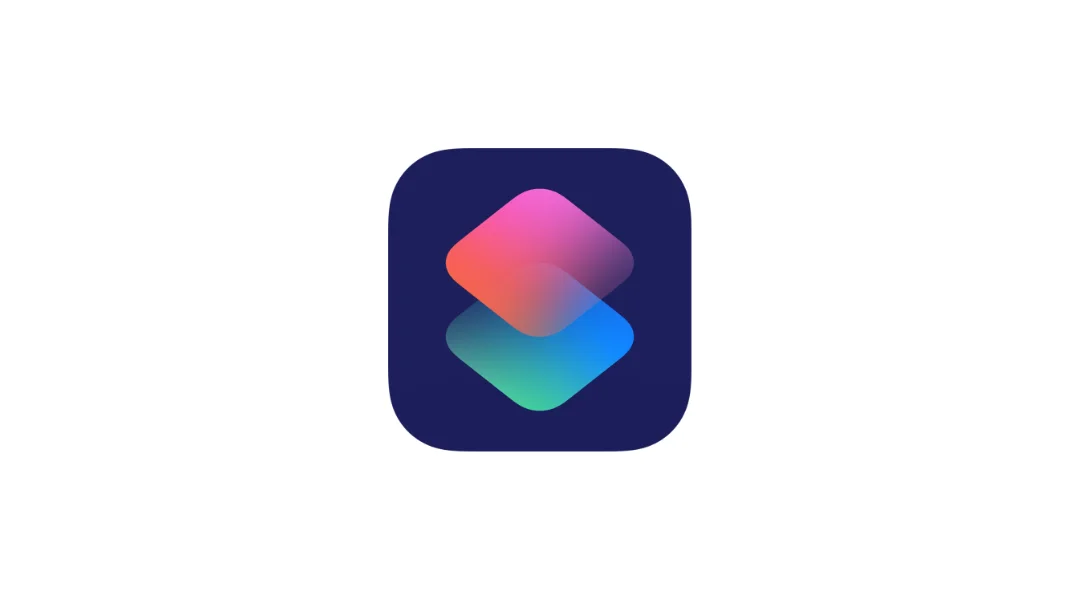
스크린샷을 자주 찍는 분들을 위해 프로세스를 간소화할 수 있는 몇 가지 고급 팁을 소개합니다.
- 기본 저장 위치 변경: 데스크톱을 어지럽히는 대신 Screenshot 유틸리티를 열고 옵션을 클릭한 다음 전용 폴더 또는 클라우드 저장소와 같은 원하는 저장 위치를 선택하여 기본 저장 위치를 변경하십시오.
- 클립보드 단축키: 스크린샷을 문서나 이미지 편집기에 직접 붙여넣으려면 Ctrl 키를 누른 상태에서 스크린샷 단축키를 사용하십시오.이렇게 하면 스크린샷이 파일 대신 클립보드에 저장됩니다.
- 스크린샷 편집: 스크린샷을 찍은 후에는 빠른 미리보기를 위한 Quick Look, 자르기, 색상 조정, 주석 추가와 같은 보다 심층적인 편집 옵션을 위한 미리보기와 같은 macOS의 기본 도구를 사용하여 빠르게 편집할 수 있습니다.
일반적인 스크린샷 문제 해결

Mac에서 스크린샷을 찍으려고 할 때 문제가 발생하면 답답할 수 있습니다.일반적인 문제를 빠르게 해결할 수 있도록 일반적인 스크린샷 문제를 해결하고 명확한 해결책을 제시하는 Q&A 섹션을 마련했습니다.
Q: 스크린샷 단축키가 작동하지 않으면 어떻게 해야 하나요?
A: 스크린샷의 키보드 단축키가 반응하지 않는 경우, 첫 번째 단계는 시스템 설정을 확인하는 것입니다.시스템 환경설정 > 키보드 > 단축키로 이동합니다.여기에서 단축키가 활성화되어 있고 다른 응용 프로그램과 충돌하지 않는지 확인합니다.단축키가 다른 액션에 할당되어 있다면 재설정하거나 기존 명령과 겹치지 않는 새 키 조합을 할당해 보세요.
Q: 스크린샷이 예상보다 크게 나오는 이유는 무엇인가요?
A: 스크린샷이 너무 크면 디스플레이의 해상도 설정이 원인일 수 있습니다.이를 조정하려면 시스템 환경설정 > 디스플레이로 이동하십시오.이 메뉴에는 화면 해상도를 변경할 수 있는 옵션이 있습니다.해상도를 조절하면 선명도 저하 없이 필요에 맞는 크기로 스크린샷을 캡처할 수 있습니다.
Q: 스크린샷을 찍은 후 셔터 사운드가 들리지 않거나 썸네일 미리보기가 보이지 않습니다.뭐가 잘못 됐어요?
A: 상징적인 카메라 셔터 사운드와 썸네일 미리보기는 Mac에서 스크린샷 경험의 일부입니다.누락된 경우 사운드 설정을 확인하여 볼륨이 음소거되지 않았는지 확인하세요.또한 방해 금지 모드가 활성화되어 있지 않은지 확인하세요. 이렇게 하면 청각 및 시각 신호가 억제될 수 있습니다.화면 오른쪽 위에 있는 알림 센터 아이콘을 클릭하고 위로 스크롤하여 제어 기능을 표시하여 방해 금지 모드를 켜거나 끌 수 있습니다.
기능 향상을 위한 권장 앱 및 확장 프로그램
내장된 macOS 도구가 요구 사항을 제대로 충족하지 못할 경우, 타사 앱 및 확장 프로그램이 추가 기능을 제공할 수 있습니다.다음 표에는 사용 가능한 몇 가지 최상의 옵션이 요약되어 있으며, 명확성을 위해 중요 항목을 사용하여 주요 기능과 이상적인 사용자 시나리오를 자세히 설명합니다.
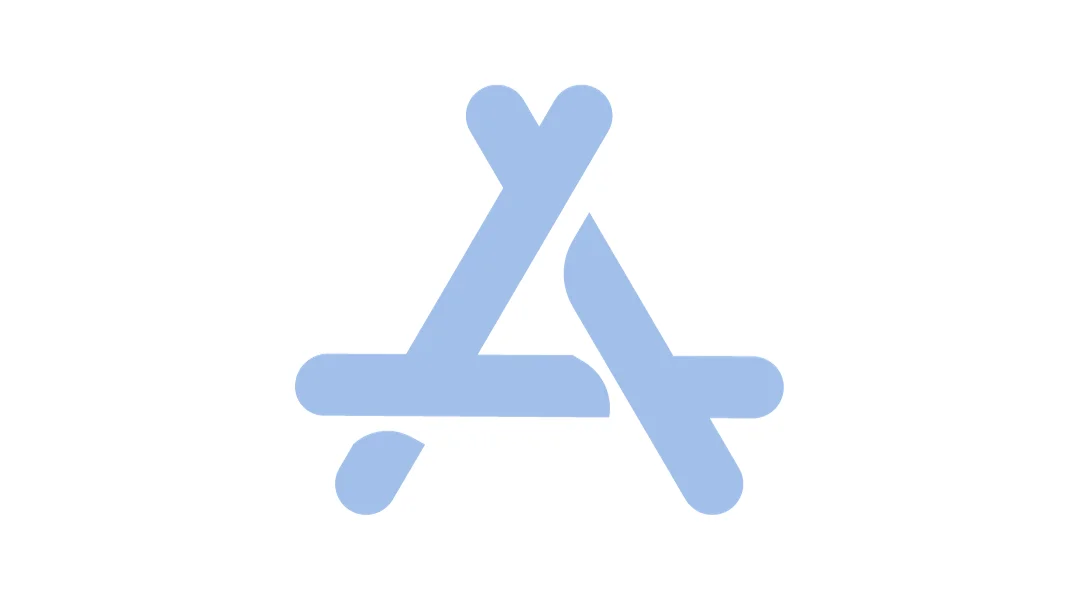
이 표의 각 앱과 확장 프로그램은 특정 요구 사항에 맞게 조정할 수 있는 고유한 이점을 제공합니다.포괄적인 편집부터 빠른 공유에 이르기까지 이러한 도구를 사용하면 Mac에서의 화면 캡처 경험을 크게 향상시킬 수 있습니다.
Mac 스크린샷 경험을 향상시키세요

이것으로 Mac 스크린샷의 세계에 대한 심층 분석을 마칩니다.기본 사항을 익혔고, 몇 가지 고급 요령을 배웠으며, 기능을 확장할 수 있는 몇 가지 타사 도구도 알게 되었습니다.이제 이 모든 지식을 잘 활용할 때입니다.
찰나의 순간을 포착하든 프레젠테이션을 위한 이미지를 준비하든, 올바른 스크린샷 방법이 큰 차이를 만들 수 있다는 점을 기억하세요.기본 옵션으로는 충분하지 않을 때, 저희가 강조한 추가 앱들이 여러분의 실력을 높여줄 것입니다.
따라서 계속해서 이러한 도구를 실험하여 자신에게 가장 적합한 도구를 찾으십시오.조금만 연습하면, 번거롭지 않고, 꼭 해야 할 일 없이 가장 좋은 것들로 스크린샷을 찍을 수 있습니다.최소한의 노력과 최대한의 효율성으로 Mac에서 중요한 것을 캡처하는 방법을 알려드리겠습니다.




